Voit poistaa tiedoston poistamatta sitä, poistaa levyn poistamatta sitä, silputa tiedoston poistamatta sitä ja poistaa satoja tiedostoja kerralla… jotka oli jo poistettu. Hämmentynyt? En ole yllättynyt! Nämä neljä termiä –pyyhkiä pois, silputa, Poistaja puhdistaa-Voidaan joskus käyttää vaihtokelpoisina, mutta niiden ei pitäisi olla. Jokainen sana viittaa siihen, että tiedostolle, kansiolle tai jopa tilalle tehdään jotain muuta näyttää tyhjä, kiintolevyllä, flash-asemalla tai muulla tallennuslaitteella.
Tässä on kerrottu, miten nämä käsitteet eroavat toisistaan ja miksi on tärkeää ymmärtää, miten ne toimivat:
Poista: «Piilota minut, mutta olen täällä, jos todella tarvitset minua»
sana Poista on sellainen, jota käytämme paljon. Työkaveri kysyy, onko sinulla vielä kyseinen asiakirja tabletillasi, ja sanot «Poistin sen» tai ystäväsi kysyy, «poistitko» hänen valokuvansa juhlista viime yönä. Se on jopa tullut valtavirran sanakirjaan – poikani kertoi minulle kerran, että hän oli «poistanut» ikenikääreensä. Olen tosissani (hän heitti sen pois). Se on synonyymi sanalle «päästä eroon», mutta todellisuudessa se on kaikkea muuta kuin totta. Tässä on totuus: jos poistat jotain, olipa se sitten tietokoneeltasi, älypuhelimeltasi, digikameraltasi tai muualta, et poista sitä olemassaolosta, piilotat sen vain itseltäsi. Varsinaiset tiedot, jotka muodostavat kaiken poistamasi, ovat edelleen olemassa, mutta sen viemä tila on nyt merkitty alueeksi, jolle käyttöjärjestelmä voi alkaa tallentaa uusia tiedostoja korvatakseen vanhat (eli kerrot käyttöjärjestelmälle, että olet valmis tiedot, ja se voi käyttää tätä tilaa muihin asioihin). Itse asiassa se on vielä vähemmän todellinen poistaminen, kun lähetät jotain puhelimen tai tietokoneen «roskakoriin» tai «poistetut kohteet» -kansioon. Näissä tapauksissa tietoja ei edes merkitä poistetuiksi tässä mielessä, vaan ne poistetaan ensisijaisesta näkymästä. Esimerkiksi kun lähetät jotain Windowsin roskakoriin, tiedostot pysyvät siellä rajoituksetta, kunnes poistat ne «pysyvästi» tyhjentämällä roskakorin. Samanlainen ominaisuus on useimmissa älypuhelimissa: Kuvien ja videoiden poistaminen sijoittaa ne erityiseen kansioon, joka silti vie tilaa eikä poista tietoja (vaikka useimmat laitteet poistavat ne noin 30 päivän kuluttua).
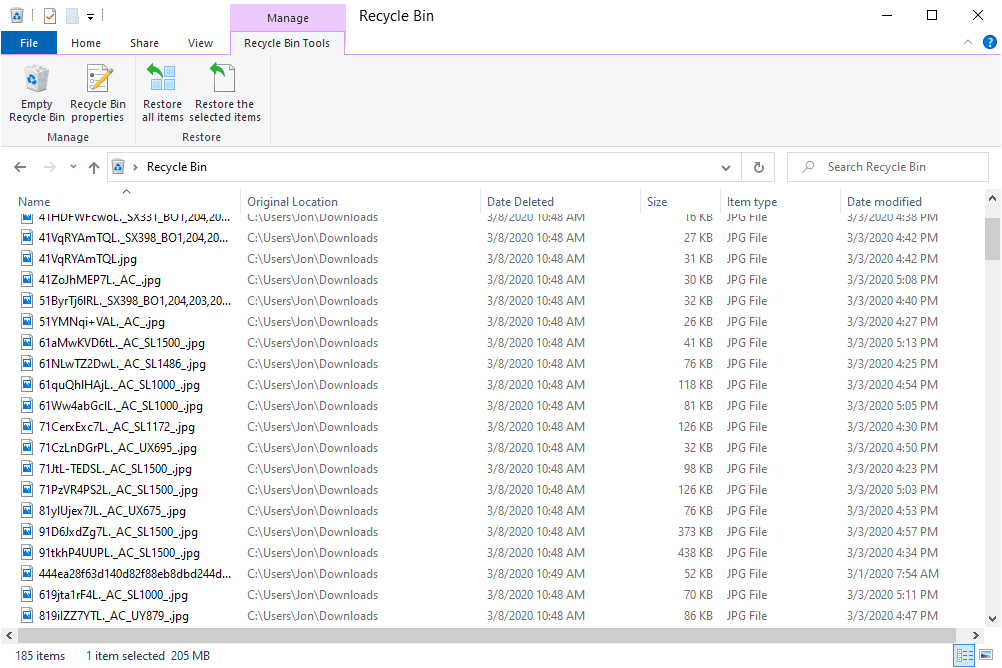
Poistetut tiedostot Windowsin roskakorista.
Poistetut tiedostot, erityisesti äskettäin poistetut tiedostot ovat yksinkertainen palata takaisin tietojen palautusohjelmistolla, josta suuri osa on saatavilla verkossa ilmaiseksi. Se on hieno uutinen, jos olet tehnyt virheen, mutta iso juttu, jos todella todella halusit tiedoston katoavan. Yhteenveto: Kun poistat tiedoston, et poista sitä, vain vaikeutat sen löytämistä. Jos todella haluat poistaa tiedot, sinun on: todella poistaa tiedot.
Pyyhi: «Oletko varma? Et koskaan näe minua enää!»
Kunto puhdistaa on se, mitä useimmat meistä todennäköisesti etsivät, kun pääsemme eroon, tai yrittää päästä eroon tiedostoista. Jonkin poistaminen, ainakin teknologiamaailmassa, tarkoittaa, että se on mennyt lopullisesti. Tietojen poistamiseen on kolme yleisesti hyväksyttyä tapaa: pyyhkiä pois tai hangata se käyttää erityistä ohjelmaa, joka on suunniteltu tähän, häiritsee tietoja tallentavan kohteen magneettikenttää tai tuhoaa laitteen fyysisesti. Ellet halua koskaan käyttää kiintolevyä, muistikorttia, flash-asemaa tai mitä tahansa, ensimmäinen tapa – pyyhkiä tai hankaamalla tiedot – on mitä haluat tehdä. Yhteenveto: Kun poistat tiedoston, teet sen palauttamisen mahdottomaksi. Tietojen poistaminen ja puhdistaminen ovat monella tapaa identtisiä tapoja poistaa tietoja. Suurin ero näiden kahden välillä on verkkotunnus poistamisesta…
Pyyhkäise: «Poistan KAIKEN»
Kun sinä pyyhkiä pois kiintolevylle tai muulle tallennuslaitteelle, tyhjennä kaikki sillä hetkellä oleva, samoin kuin kaikki aiemmin poistamasi asiat voivat edelleen olla olemassa. Ohjelmia, jotka voivat tyhjentää kokonaisia asemia, kutsutaan usein tietojen tuhoamisohjelmiksi. Ne toimivat korvaamalla minkä tahansa aseman jaettavan osan, käytetyn tai käyttämättömän, jollakin useista tietojen puhdistusmenetelmistä.
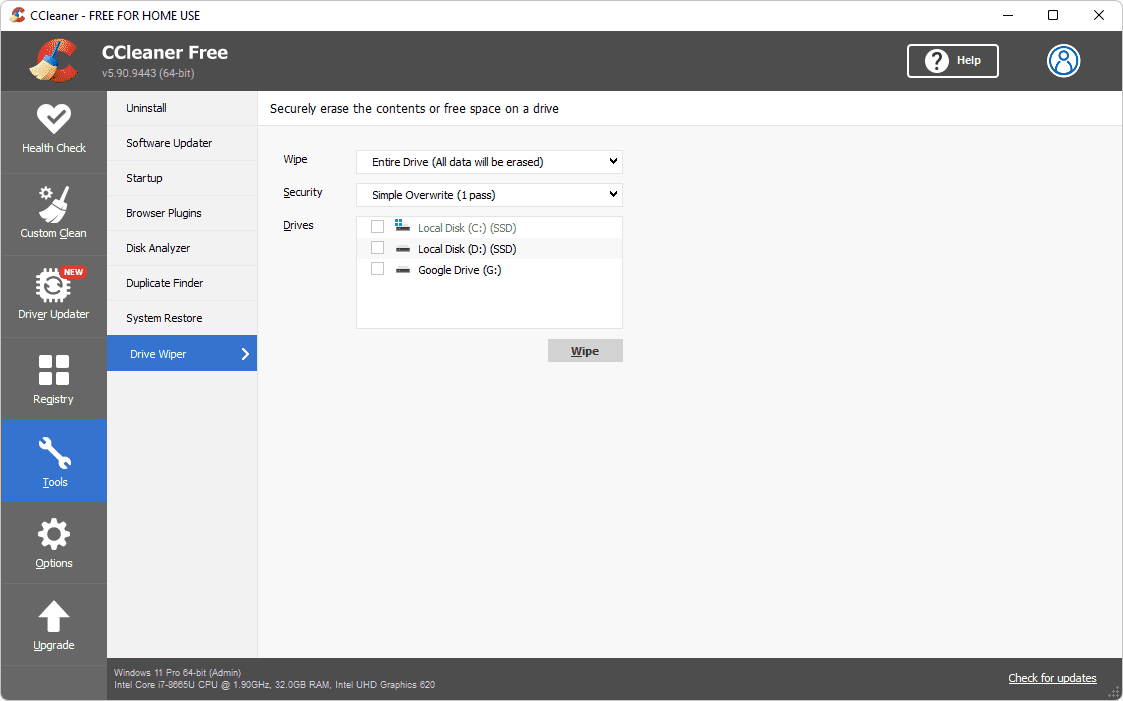
Levynpyyhin CCleanerissa.
Yhteenveto: kun tyhjennät levyn, tyhjennät sen kokonaan ja pysyvästi. Koska tyhjentäminen pyyhkii kaiken levyltä, teet sen yleensä tallennuslaitteelle, kun olet lopettanut sen tai kun haluat aloittaa alusta. Katso Kiintolevyn puhdistamisen opetusohjelmamme saadaksesi täydellisen selvityksen tästä prosessista. Suosittelemme, että teet sen ennen tietokoneen tai kiintolevyn myymistä tai luovuttamista.
Shred: «Poistan tämän ja vain tämän»
Kun sinä silputa tieto, yleensä yksi tai useampi tiedosto tai kansio, poistaa valitsemasi tiedot ja vain ne kohteet. Yksittäisten tiedostojen tuhoaminen, kuten kokonaisten asemien pyyhkiminen, poistaa tiedot korvaamalla tilan ykkösten ja nollien kuviolla. Ohjelmia, jotka tekevät tämän, kutsutaan tiedostosilppuriksi, ja saatavilla on monia ilmaisia ohjelmia.
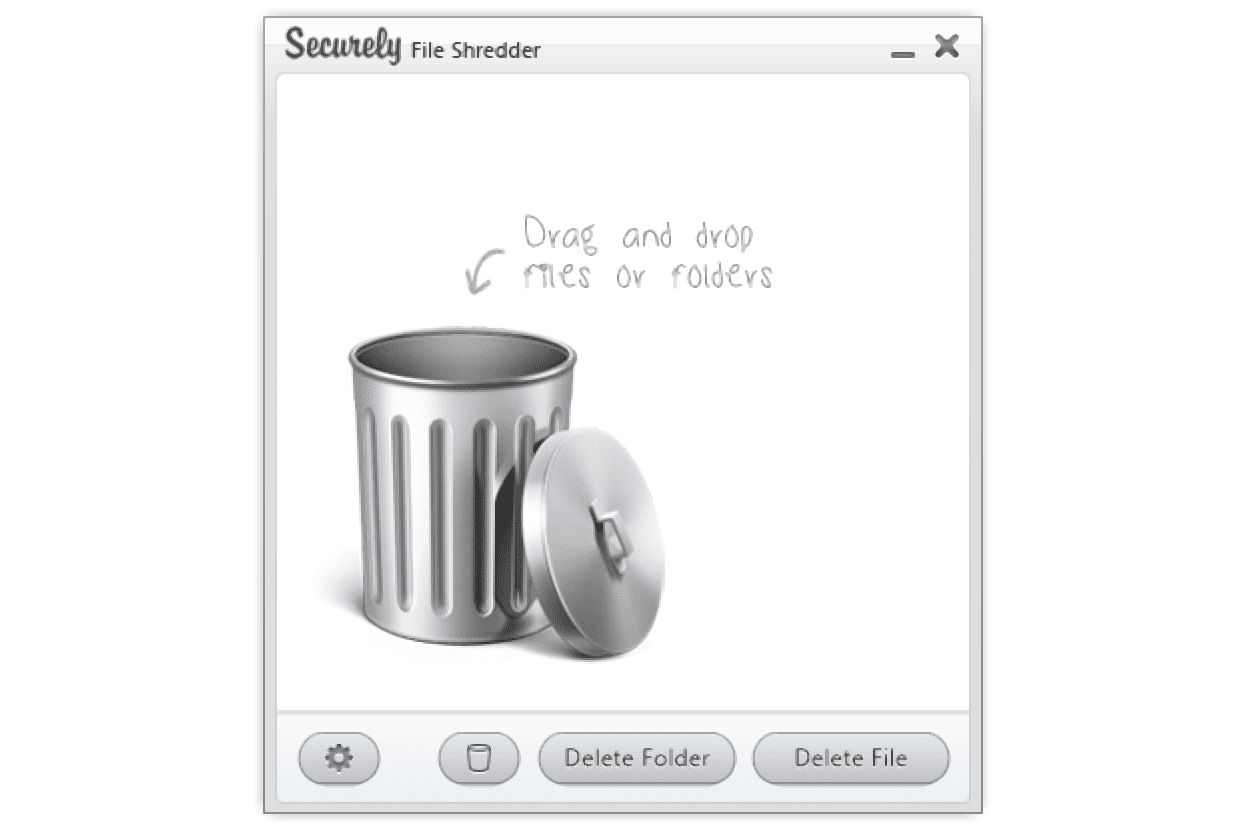
Turvallinen tiedostosilppuri.
Yhteenveto: kun silputat tiedostoja, poistat ne kokonaan ja pysyvästi. Koska silppuaminen on jotain, jota voit tehdä milloin haluat, pieni kokoelma tiedostoja usein asentaa ja käyttää tiedostojen murskaustyökaluja Oikeasti poistaa sen minkä muuten poistaisit. Joskus käyttäjäystävällisyyden lisäämiseksi ohjelma voi istua suoraan työpöydälläsi, joten kaikki, mitä vedät siihen, alkaa välittömästi murskata.
Entä muotoilu? Poistaako vai poistaako se tietoja?
Jos olet koskaan alustanut aseman aiemmin, olet saattanut ajatella, että tämä on tapa todella tyhjentää asema. Se saattoi olla oikea vaikutelma tai ei. Missä tahansa Windows-versiossa a nopea muoto on aina mukava tapa poistaa – ei tyhjentää tiedostoja levyltä. Se on osittain syy siihen, että se on niin nopea! Vaikka teetkin sen Windows XP:ssä, alustusprosessi on yksinkertaisesti koko aseman poistaminen. Syy normaaliin muotoon kestää niin kauan, koska se tarkistaa aseman ongelmien varalta. Windows 11:ssä, Windows 10:ssä, Windows 8:ssa, Windows 7:ssä ja Windows Vistassa normaali (ei-nopea) muoto korvaa tiedot automaattisesti yhdellä kertaa ilman kirjoittamista – hyvin yksinkertainen pyyhkäisy ja todennäköisesti hyvä, ellet työskentele NS:n kanssa. Jos haluat mennä tälle tielle, katso täydellinen opetusohjelma kohdasta Kiintolevyn alustaminen.
